TP-Link tl-wr886n V4路由器简单的配置,但没有基本的网络用户,完成路由器的安装和端口映射的设置,还是有一定的困难,本文主要介绍了TP-Link tl-wr886n方法www.tplogincn.com V4路由器端口映射设置!
设置路由器的端口映射的TP-Link tl-wr886n V4的方法
一个例子,
连接到互联网的使用tl-wr886n路由器在一个小企业,并在网络上建立Web服务器,这是一个Web服务器。但互联网用户无法访问Web服务器的内容,这个时间可以设置在tl-wr886n路由器虚拟服务器来解决。
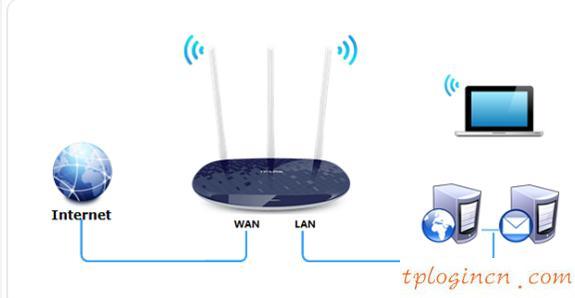
tl-wr886n虚拟服务器的应用示意图
二、需求分析
我们需要Web服务器的IP地址设置为一个固定的IP地址,然后我们需要了解使用Web服务的结束标语的详细信息,如下图所示。
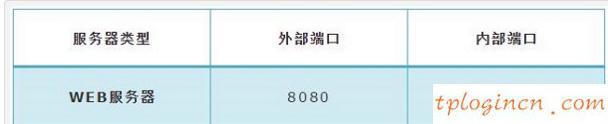
端口映射分析
一个重要的注意事项:
(1),信息仅供参考
(2),我们设置的时间,请放在网电脑类固定IP(本例中是:192.168.1.10),那么你需要找出端口号映射。
三、tl-wr886n虚拟服务器设置
1、登录设置页面
在浏览器中输入:tplogin.cn或192.168.1.1,然后输入管理员密码> >点击“OK”。
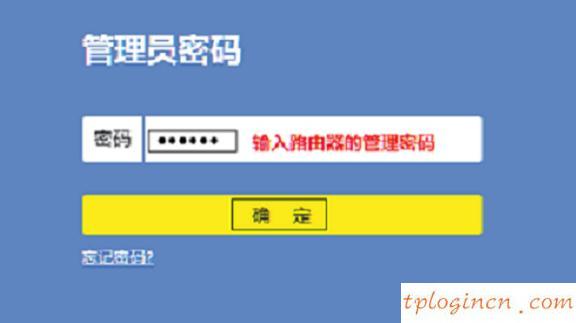
输入管理员密码,登录到tl-wr886n设置页面
一个重要的注意事项:
(1)tl-wr886n,路由器管理员密码,在设置路由器的第一时间,由用户自己创建的管理员密码(即登录密码)。
(2),如果你忘记了管理员密码,只有tl-wr886n路由器恢复出厂设置。恢复出厂设置后;只需要在浏览器中输入tplogin.cn,可以重新创建管理员密码。
2、进入应用程序管理
单击“应用程序管理”选项,进入应用中心,如下图所示
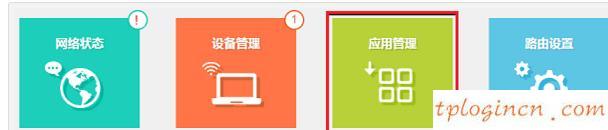
单击“应用程序管理”
3、打开虚拟服务器”
在页面上找到“虚拟服务器”选项,然后点击进入:
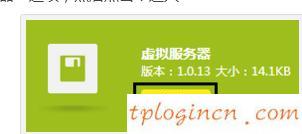
找到“虚拟服务器”选项,然后点击进入:
4、添加规则
点击“添加”选项,如下图所示
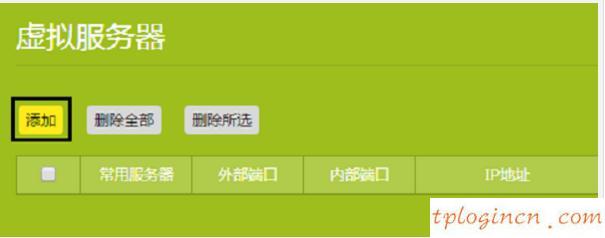
点击“添加”选项
5、配置参数
“服务器”选项->“外部端口:8080 - >”填写“内部端口”填:80 - >“IP地址”的填写:192.168.1.10 ->点击“保存”。
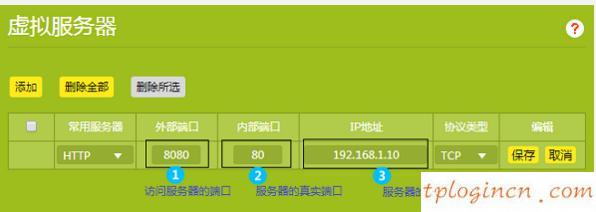
tl-wr886n虚拟服务器的参数设置
一个重要的注意事项:
(1)以上,说明这个例子中的数据集,我们设置的时间,请填写端口,你需要地图网络计算机的IP地址
(2)、外部接口:外部端口开放港口,以港口的Internet接入服务器。
6、全套

tl-wr886n设置虚拟服务器!

